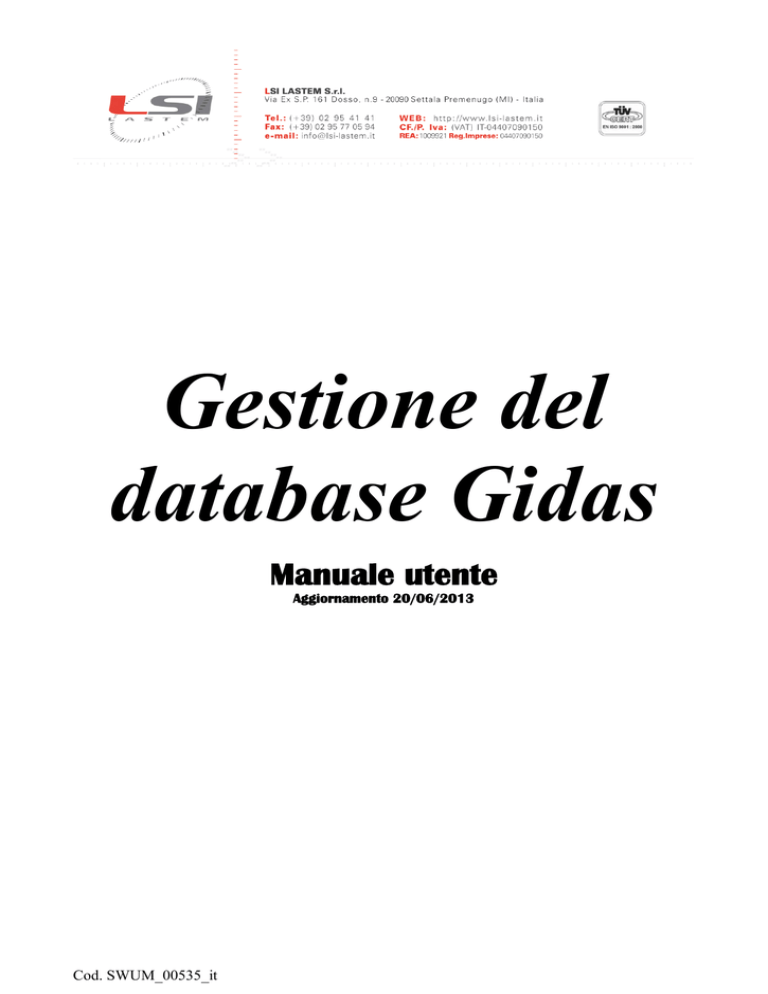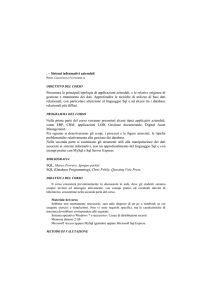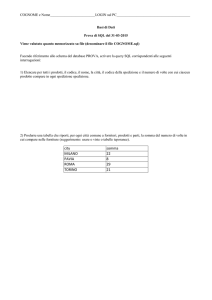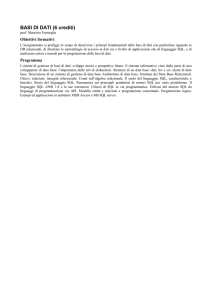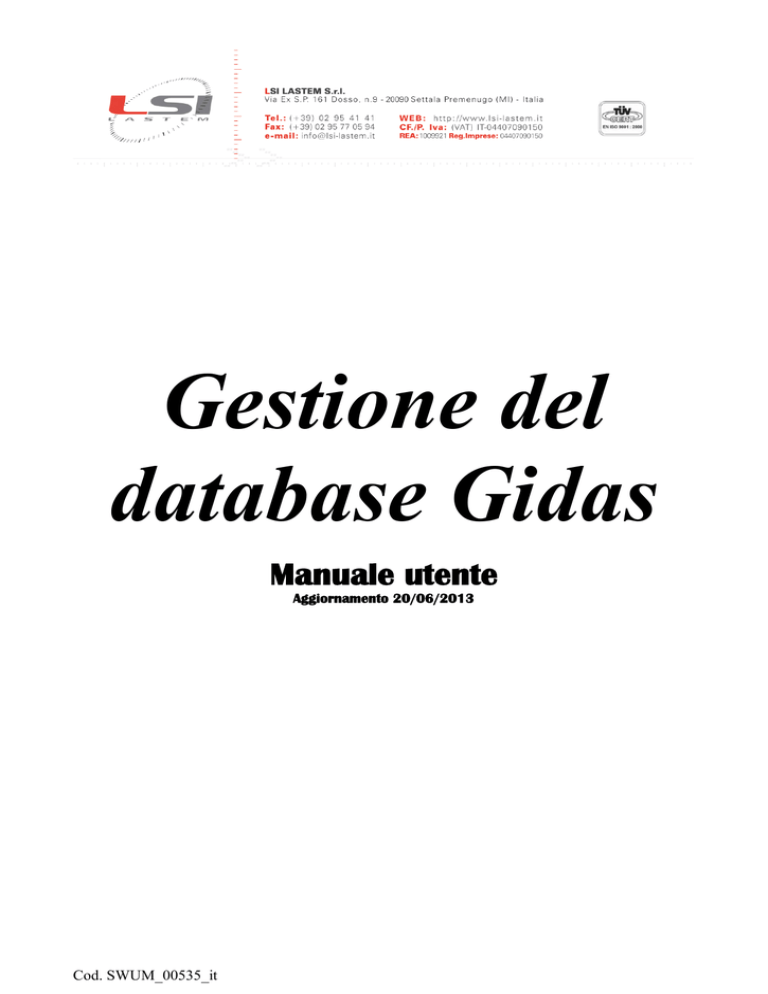
Gestione del
database Gidas
Manuale utente
Aggiornamento 20/06/2013
Cod. SWUM_00535_it
LSI LASTEM Gestione del database Gidas – Manuale utente
Sommario
1.
2.
Introduzione ................................................................................................................................. 3
Requisiti e creazione del Database Gidas .................................................................................... 3
2.1.1.
SQL Server ................................................................................................................... 3
2.1.2.
Requisiti hardware e software per SQL Server 2005 ................................................... 4
2.1.3.
Requisiti hardware e software per SQL Server 2008 R2 ............................................. 4
2.1.4.
Utilizzo della procedura guidata per creare il file di database Gidas ........................... 5
2.1.5.
Creazione del database in un servizio di rete ............................................................... 5
2.1.6.
Creazione del database nel computer locale ................................................................ 6
2.1.7.
Selezione della dimensione iniziale del database ........................................................ 7
3. SQL Server Express ..................................................................................................................... 9
3.1. Caratteristiche ...................................................................................................................... 9
3.2. Installazione ......................................................................................................................... 9
3.2.1.
Installazione tramite la procedura guidata ................................................................... 9
3.2.2.
Installazione tramite il programma di installazione di Microsoft ................................ 9
3.2.2.1. Modalità di accesso ................................................................................................ 10
3.2.3.
Visibilità in rete di SQL Server Express .................................................................... 10
3.2.4.
Disinstallazione di una istanza di SQL Server ........................................................... 11
4. SQL Server Management Studio Express .................................................................................. 12
4.1. Installazione ....................................................................................................................... 12
4.1.1.
Per SQL Server 2005 ................................................................................................. 12
4.1.2.
Per SQL Server 2008 R2 ............................................................................................ 12
4.2. Avvio del programma e connessione al servizio di SQL Server ....................................... 14
4.2.1.
Avvio con un utente diverso da quello corrente ........................................................ 15
4.3. Avvio interruzione del servizio SQL Server ...................................................................... 16
4.4. Operazioni di base sul database Gidas ............................................................................... 16
4.4.1.
Verifica della presenza del database Gidas ................................................................ 16
4.4.2.
Individuazione dei file dei dati................................................................................... 17
4.4.3.
Eliminazione/rimozione del database Gidas .............................................................. 18
4.4.4.
Ricreare il file del database Gidas.............................................................................. 19
4.4.5.
Creare manualmente il file del database GIDAS ....................................................... 19
4.4.6.
Trasportare un database da un server ad un altro ....................................................... 19
4.5. Backup del database ........................................................................................................... 21
4.5.1.
Backup del database ................................................................................................... 21
4.5.2.
Ripristino del database ............................................................................................... 22
4.6. Compattare il database ....................................................................................................... 23
4.7. Ottimizzare il database ....................................................................................................... 23
2
LSI LASTEM Gestione del database Gidas – Manuale utente
1. Introduzione
Gidas è il database utilizzato dai programmi LSI LASTEM per memorizzare i dati acquisiti ed
elaborati dai propri strumenti .
Il database Gidas può essere creato in qualsiasi versione di SQL Server (©Microsoft), a partire
dalla versione 2005, presente nel computer dell’utente o in un’istanza di rete raggiungibile dal
programma. In alternativa è possibile installare SQL Server 2005 Express o SQL Server 2008 R2
Express direttamente dal programma di creazione del database Gidas. Le versioni Express di SQL
Server sono gratuite.
Questo documento descrive le caratteristiche di base del prodotto SQL Server e le principali
operazioni di gestione e manutenzione del database Gidas.
Per ulteriori informazioni su SQL Server 2005 si consulti il sito di Microsoft
(http://msdn.microsoft.com/it-it/express/aa718378.aspx )
Per ulteriori informazioni su SQL Server 2008 R2 si consulti il sito di Microsoft
(http://technet.microsoft.com/it-it/sqlserver/ff398089)
2. Requisiti e creazione del Database
Gidas
2.1.1.
SQL Server
Il database Gidas richiede la presenza di SQL Server 2005 o superiore.
Microsoft SQL Server è il prodotto Microsoft per la gestione dei database ed è disponibile in
diverse versioni a seconda della complessità delle basi dati e dei processi aziendali da gestire. In
particolare la versione Express è la versione gratuita.
SQL Server si installa come servizio e il suo compito è quello di fare da tramite tra le applicazioni e
i database. Ogni servizio SQL Server può gestire più database, inoltre in ogni computer possono
essere installati più servizi SQL Server che si distinguono per il loro nome: un servizio di SQL
Server viene anche chiamato Istanza di SQL Server.
Il nome di un istanza di SQLServer ha il seguente formato:
nomeserver\nome istanza
dove nomeserver rappresenta il nome di rete del computer dove è installato SQL Server, per istanze
locali si può usare sia il nome del computer, che il termine local o il semplice carattere punto.
Il database Gidas può essere installato su qualunque versione di SQL Server 2005 o superiore
disponibile sia in locale che in rete.
3
LSI LASTEM Gestione del database Gidas – Manuale utente
2.1.2.
Requisiti hardware e software per SQL Server 2005
La lista completa dei requisiti hardware e software è consultabile a questo indirizzo
http://technet.microsoft.com/it-it/library/ms143506(SQL.90).aspx
Principali requisiti hardware
Processore Pentium III o superiore minimo 500 MHz (consigliato 1 GHz o superiore)
Memoria RAM consigliata almeno 512 Mb
Sistema operativi supportati
Windows 2000 SP4
Windows XP SP2
Windows Server 2003 SP2
Windows Vista (*) ad eccezione di Windows Vista Starter
Windows Server 2008 (**)
Windows Seven
(*) richiede SQL Server 2005 SP1
(**)richiede SQL Server 2005 SP2
Non sono supportati i sistemi operativi Itanium o 64 bit
Principale limiti della versione Express
Dimensione massima del database 4 GB
2.1.3.
Requisiti hardware e software per SQL Server 2008 R2
La lista completa dei requisiti hardware e software è consultabile a questo indirizzo
http://technet.microsoft.com/it-it/library/ms143506(v=sql.105).aspx
Principali requisiti hardware
Processore Pentium III o superiore minimo 1 GHz (consigliato 2 GHz o superiore)
Memoria RAM consigliata almeno 1 GB
Sistema operativi supportati
Windows XP SP3
Windows Server 2003 SP2
Windows Vista SP2
Windows Server 2008
Windows Seven
Non sono supportati i sistemi operativi Itanium; sui sistemi a 64 bit le installazioni delle versioni
Express effettuate dal programma di installazione di Gidas operano in modalità WOW64.
Principale limite della versione Express
Dimensione massima del database 10 GB
4
LSI LASTEM Gestione del database Gidas – Manuale utente
2.1.4.
Utilizzo della procedura guidata per creare il file di
database Gidas
La procedura guidata viene avviata automaticamente al termine della installazione del programma
GidasViewer; in alternativa è possibile avviare la procedura guidata dal menu Strumenti
Creazione del database Gidas.
La prima schermata della procedura consente all’utente di scegliere se creare effettivamente un
nuovo file di database Gidas o connettersi ad un database Gidas esistente.
Se si sceglie di creare un nuovo file di database Gidas la seconda schermata della procedura
determina se il database verrà creato localmente o in un ambiente di rete. In questo caso si suppone
che nella rete aziendale sia già presente e configurato un servizio SQL Server 2005 o superiore.
Le schermata successive dipendono dalle scelte effettuate dall’utente e si concludono con la
creazione del file di database nell’istanza di SQL Server selezionata.
2.1.5.
Creazione del database in un servizio di rete
Per la creazione del database in un servizio SQL Server di rete è necessario specificare i parametri
di connessione al servizio. I parametri di connessione vanno richiesti all’amministratore del
database e vengono impostati nella schermata seguente:
Per poter creare il file di database è necessario che l’utente che si collega al servizio di SQL Server
abbia i diritti di amministratore sul servizio.
5
LSI LASTEM Gestione del database Gidas – Manuale utente
2.1.6.
Creazione del database nel computer locale
La creazione del database Gidas nel computer locale varia a seconda del fatto che nel computer sia
già stato installato un servizio SQL Server.
Se nel computer locale non c’è nessun servizio installato, la procedura guidata effettua
l’installazione del prodotto SQL Server 2005 Express o SQL Server 2008 R2 Express, versioni
entrambe gratuite. Il prodotto viene installato come istanza di SQL Server di nome LSIDB.
Si consiglia l’installazione di SQL Server 2005 Express per computer datati e per database che non
memorizzano dati in continuo ma memorizzano dati per applicazioni quali ad esempio GidasTEA.
SQL Server 2005 Express consente la gestione di database di dimensioni massimi di 4 GB.
Si consiglia invece l’installazione di SQL Server 2008 R2 Express sui computer più recenti o per
database che devono memorizzare molti dati in continuo. SQL Server 2008 R2 Express consente la
gestione di database di dimensioni massime di 10 GB. Scegliendo di installare SQL Server 2008 R2
Express è anche possibile scegliere di installare gli strumenti di gestione di SQL Server, in
particolare il programma Microsoft SQL Server Management Studio 2008 R2; si consiglia questa
opzione solo agli utenti esperti nella gestione dei database SQL Server.
Il file di installazione di SQL Server 2005 Express si trova nel DVD dei prodotti LSI LASTEM in
questo percorso:
Install\Support\SQLServer2005\sqlexpr.it.exe
Il file di installazione di SQL Server 2008 R2 Express si trova nel DVD dei prodotti LSI LASTEM
in questo percorso:
Install\Support\SQLServer2008R2\sqlexpr2008r2.it.exe
Il file di installazione di SQL Server 2008 R2 Express e degli strumenti di gestione del database si
trova nel DVD dei prodotti LSI LASTEM in questo percorso:
Install\Support\SQLServer2008R2\sqlexpr2008r2WT.it.exe
In alternativa è possibile scaricare i programmi dal sito FTP di LSI LASTEM.
Al termine dell’installazione è possibile completare la procedura creando il file del database.
6
LSI LASTEM Gestione del database Gidas – Manuale utente
Se invece nel computer locale esistono già uno o più servizi di SQL Server la procedura mostra una
schermata riassuntiva nella quale l’utente deve scegliere l’istanza da utilizzare per gestire il
database Gidas; A seconda della scelta dell’utente potrebbe comparire la schermata con la richiesta
dei parametri di connessione:
ATTENZIONE
Per impostazione predefinita le versioni SQL Server Express non consentono le connessioni
remote: questo significa che il database non è visibile dalla rete. Per abilitare le connessioni
remote a un database SQL Server 2005 Express seguire le istruzioni riportate in questo
documento (http://support.microsoft.com/kb/914277/it); per versioni superiori consultare
(http://msdn.microsoft.com/it-it/library/ms179383(v=sql.105).aspx)
2.1.7.
Selezione della dimensione iniziale del database
Quando si crea un nuovo database Gidas è possibile determinare la dimensione iniziale del file dei
dati. La dimensione del database cresce automaticamente del 10% per adattarsi alla dimensione dei
dati contenuti quindi la scelta di una dimensione iniziale troppo piccola non provoca perdita di dati
ma a lungo termine può peggiorare le prestazioni del database.
7
LSI LASTEM Gestione del database Gidas – Manuale utente
Si tenga presente che le versioni SQL Server Express hanno una limitazione sulla dimensione
massima del file dei dati del database:
4 GB per SQL Server Express 2005
10 GB per SQL Server Express 2008 R2
8
LSI LASTEM Gestione del database Gidas – Manuale utente
3. SQL Server Express
3.1.
Caratteristiche
SQL Server 2005 Express è la versione gratuita del prodotto SQL Server 2005 di Microsoft.
In quanto versione gratuita presenta alcune limitazioni, le principali delle quali sono riportate in
questa lista:
Numero di CPU supportate: 1
Massima RAM utilizzabile: 1 GB
Massima dimensione dei database: 4 GB
Assenza del servizio SQL Server Agent (necessario per schedulare operazioni ricorrenti)
Per una lista completa delle differenze tra le varie versioni di SQL Server 2005 si può esaminare il
seguente documento in lingua inglese http://www.microsoft.com/sqlserver/2005/en/us/comparefeatures.aspx
SQL Server 2008 R2 Express è la versione gratuita del prodotto SQL Server 2008 R2 di Microsoft.
In quanto versione gratuita presenta alcune limitazioni, le principali delle quali sono riportate in
questa lista:
Numero di CPU supportate: 1
Massima RAM utilizzabile: 1 GB
Massima dimensione dei database: 10 GB
Assenza del servizio SQL Server Agent (necessario per schedulare operazioni ricorrenti)
Per una lista completa delle differenze tra le varie versioni di SQL Server 2008 R2 si può esaminare
il seguente documento
3.2.
Installazione
3.2.1.
Installazione tramite la procedura guidata
Se durante la creazione del database Gidas tramite la procedura guidata si richiede la creazione del
database nel computer locale e il computer locale non contiene alcuna istanza di SQL Server, la
procedura guidata avvia l’installazione di SQL Server 2005 Express o di SQL Server 2008 R2.
L’installazione crea una istanza di nome LSIDB con modalità di accesso mista.
3.2.2.
Installazione tramite il programma di installazione di
Microsoft
E’ possibile installare direttamente SQL Server 2005 Express utilizzando il programma di
installazione fornito da Microsoft.
Questo programma è presente:
nel DVD dei prodotti LSI LASTEM nella cartella
Install\Support\SQLServer2005\sqlexpr.it.exe
nel sito FTP di LSI Lastem;
9
LSI LASTEM Gestione del database Gidas – Manuale utente
direttamente sul sito Microsoft all’indirizzo
http://www.microsoft.com/express/sql/previous/register.aspx
E’ possibile installare direttamente SQL Server 2008 R2 Express utilizzando il programma di
installazione fornito da Microsoft.
Questo programma è presente:
nel DVD dei prodotti LSI LASTEM nella cartella
Install\Support\SQLServer2008R2\sqlexpr2008R2.it.exe
oppure
Install\Support\SQLServer2008R2\sqlexpr2008R2WT.it.exe
(per installare anche gli strumenti di gestione)
nel sito FTP di LSI Lastem;
direttamente sul sito Microsoft all’indirizzo
http://www.microsoft.com/it-it/download/details.aspx?id=30438
Durante l’installazione è necessario indicare il nome dell’istanza che si sta installando e scegliere la
modalità di accesso. Per impostazione predefinita SQL Server Express si installa in una istanza di
nome SQLEXPRESS.
3.2.2.1.
Modalità di accesso
Per connettersi al servizio di SQL Server bisogna autenticarsi. Esistono due tipi di autenticazioni:
Autenticazione integrata di Windows
Autenticazione di SQL Server
Quando viene installato il servizio è possibile selezionare la modalità di accesso che può anche
essere mista (opzione consigliata).
Autenticazione integrata di windows
L’utente si connette al servizio usando l’utente corrente di windows. E’ necessario che il servizio
sia predisposto per l’autenticazione Windows. I privilegi dell’utente vengono definiti
dall’amministratore del database.
Autenticazione di SQL Server
E’ possibile definire in SQL Server degli utenti definendone proprietà e premessi. In questo caso la
connessione al servizio avviene attraverso uno di questi utenti. Scegliendo l’autenticazione di SQL
Server o l’autenticazione mista verrà richiesto l’inserimento della password per l’utente
amministratore (utente sa)
3.2.3.
Visibilità in rete di SQL Server Express
Di default le installazioni del servizio di SQL Server Express NON sono visibili in rete, cioè il
servizio non è configurato per accettare le connessioni remote.
Per poter accettare le connessioni remote è necessario eseguire le seguenti operazioni:
Aprire il programma Gestione Configurazione SQL Server (Programmi Microsoft SQL
Server 2008 R2 Strumenti di configurazione Gestione Configurazione SQL Server
Espandere il nodo Servizi di SQL Server e verificare che il servizio SQL Server Browser sia
avviato
10
LSI LASTEM Gestione del database Gidas – Manuale utente
Espandere il nodo Configurazione di rete SQL Server, selezionare i protocolli per l’istanza
desiderata e abilitare i protocolli Named Pipes e TCP/IP
Selezionare il nodo TCP/IP clickare con il tasto destro e dal menu contestuale selezionare
Proprietà; selezionare la scheda Indirizzi IP e verificare che l’elemento IPAll abbia la voce
Porte Dinamiche TCP impostata a 0; se il caso abilitare le porte precedenti
Selezionare il nodo Servizi di SQl Server e riavviare il servizio relativo all’istanza
desiderata.
configurare il firewall per consentire il traffico di rete correlato a SQL Server e a SQL
Server browser (potrebbe non essere necessario).
Se si utilizza SQL Server 2005
http://support.microsoft.com/kb/914277
3.2.4.
Express
è
possibile
consultare
il
documento
Disinstallazione di una istanza di SQL Server
Per disinstallare una istanza di SQL Server precedere nel modo seguente:
aprire il pannello di controllo installazione applicazioni
selezionare Microsoft SQL Server 2005(o altra versione installata)
nella finestra del programma di disinstallazione compare la lista delle istanze installate:
scegliere l’istanza da disinstallare e procedere
L’immagine riproduce il programma di installazione di SQL Server 2005; il programma di
installazione di SQL Server 2008 R2 si presenta con una interfaccia rinnovata ma le operazioni da
eseguire sono le stesse.
11
LSI LASTEM Gestione del database Gidas – Manuale utente
4. SQL Server Management Studio
Express
Sql Server Management Studio Express è lo strumento gratuito che consente di gestire il server di
SQL Server 2005.
4.1.
Installazione
4.1.1.
Per SQL Server 2005
Per installare il prodotto per SQL Server 2005 avviare il file SQLServer2005_SSMSEE.msi che si
trova nella cartella Install\Support\SQLServer2005 del dvd di prodotti LSI LASTEM.
In alternativa e’ possibile scaricarlo direttamente dall’indirizzo
http://www.microsoft.com/downloads/details.aspx?familyid=c243a5ae-4bd1-4e3d-94b85a0f62bf7796&displaylang=it
4.1.2.
Per SQL Server 2008 R2
Per installare il prodotto per SQL Server 2008 R2 avviare il programma di installazione dal DVD
dei prodotti LSI Install\Support\SQLServer2008R2\sqlexpr2008r2WT.it.exe
In alternativa è possibile scaricarlo direttamente dall’indirizzo http://www.microsoft.com/itit/download/details.aspx?id=30438
Il programma di installazione è lo stesso che installa il motore del database. Selezionare l’opzione
per aggiungere caratteristiche a un’installazione esistente. Nella schermata Tipo di installazione
selezionare “nuova installazione o aggiunta di caratteristiche condivise”:
12
LSI LASTEM Gestione del database Gidas – Manuale utente
Nella schermata Selezione caratteristica deselezionare Servizi motore di database e selezionare
Strumenti di gestione di base.
13
LSI LASTEM Gestione del database Gidas – Manuale utente
I paragrafi seguenti rappresentano una breve guida alle principali operazioni di gestione del
database. Si consigliano gli utenti non esperti ad utilizzare la guida in linea del programma sia per
approfondire gli argomenti che in caso di dubbi di qualunque tipo sulle procedure descritte di
seguito.
4.2.
Avvio del programma e connessione al
servizio di SQL Server
Quando si avvia il programma è necessario selezionare l’istanza di SQL Server alla quale
collegarsi:
14
LSI LASTEM Gestione del database Gidas – Manuale utente
Si tenga presente che:
La lista dei Server name in genere non visualizza le istanze presenti in rete anche se
disponibili.
L’autenticazione dovrebbe avvenire con un utente dotato dei privilegi di amministratore per
lo meno del database Gidas. Usare l’autenticazione di Windows se si usa lo stesso utente che
ha installato il servizio e il database, altrimenti utilizzare l’autenticazione di SQL Server
inserendo login a password forniti dall’amministratore del database. Se si accede all’istanza
LSIDB creata dalla procedura guidata utilizzare queste credenziali (ed eventualmente
modificare la password):
User name:
Password:
sa
LSIgidas01#
Se è stata abilitata la visibilità da remoto (3.2.3) è possibile collegarsi a qualunque istanza di
SQL Server presnte in rete
Il programma consente la gestione di più servizi contemporaneamente
4.2.1.
Avvio con un utente diverso da quello corrente
Molte operazioni di amministrazione di SQL Server richiedono permessi amministrativi sull’istanza
del server di database.
Per avviare il programma tramite un utente diverso da quello corrente senza riavviare il computer
procedere come segue:
Selezionare Start Tutti i programmi Microsoft SQL Server 2005 SQL Server
Management Studio Express e avviarlo tramite il comando Esegui come (accessibile
clickando con il tasto destro sul programma): nella finestra seguente selezionare l’utente con
i diritti amministrativi di SQL Server o di Windows.
15
LSI LASTEM Gestione del database Gidas – Manuale utente
4.3.
Avvio interruzione del servizio SQL Server
Per impostazioni predefinita quando si installa SQL Server Express il servizio viene avviato in
modalità automatica e risulta attivo ogni volta che si avvia il computer.
Per fermare o riavviare il servizio seguire questa procedura:
Dal menu Start selezionare Risorse del Computer visualizzare il menu contestuale (click
con il tasto destro del menu) e selezionare il menu Gestione;
Nella finestra Gestione del computer espandere il nodo Servizi e Applicazioni e
selezionare la voce Servizi
Nella finestra a destra selezionare la voce SQL Server
Per modificare la modalità di avvio del servizio selezionare dal menu contestuale la voce
Proprietà modificando la voce Tipo di avvio;
Per avviare o sospendere o riavviare il servizio utilizzare i comandi presenti nella parte
superiore della finestra Servizi
4.4.
Operazioni di base sul database Gidas
4.4.1.
Verifica della presenza del database Gidas
Per verificare se il database Gidas è stato correttamente installato seguire questa procedura:
avviare il programma ed effettuare la connessione (4.2);
nella finestra a sinistra (Esplora Oggetti) selezionare il nodo Database;
verificare che esista il database Gidas
16
LSI LASTEM Gestione del database Gidas – Manuale utente
4.4.2.
Individuazione dei file dei dati
Per individuare il percorso e il nome dei file che contengono i dati procedere nel modo seguente:
avviare il programma ed effettuare la connessione (4.2);
nella finestra a sinistra (Esplora Oggetti) selezionare il nodo Database;
selezionare il database Gidas
clickare con il tasto destro del mouse per visualizzare il menu contestuale e selezionare
Proprietà
selezionare nella lista a sinistra la voce File:
17
LSI LASTEM Gestione del database Gidas – Manuale utente
ATTENZIONE
I file dei dati sono due e vanno sempre gestiti in coppia:
Gidas.mdf: contiene i dati veri e propri
Gidas_log.ldf: contiene i log
Per visualizzare la dimensione dei file dati:
selezionare nella lista a sinistra la voce Generale:
Si tenga presente che la voce Dimensioni rappresenta l’effettiva dimensione del file su disco ma non
la dimensione dello spazio realmente occupato dai dati. Al fine di valutare se il database si sta
avvicinando ai limiti previsti per le versioni Express di Microsoft SQL Server (4GB per SQL Server
2005 Express e 10 GB per SQL Server 2008 R2 Express) si deve valutare la voce Spazio
disponibile. Queste informazioni sono disponibili anche nel programma GidasViewer.
4.4.3.
Eliminazione/rimozione del database Gidas
Per eliminare il database Gidas seguire questa procedura:
avviare il programma ed effettuare la connessione (4.2) con diritti di amministratore;
nella finestra a sinistra (Esplora Oggetti) selezionare il nodo Database;
selezionare il database Gidas
clickare con il tasto destro del mouse per visualizzare il menu contestuale:
o Elimina: elimina definitivamente il database (comporta la perdita dei dati)
o Attività Scollega: sgancia il database dal servizio; il database non è più
utilizzabile; per ripristinarlo avviare il programma selezionare il nodo Database,
attivare il menu contestuale e selezionare la voce Collega: verrà richiesto di
indicare i file che contengono i dati.
Queste operazioni richiedono la chiusura delle connessioni esistenti; nella finestra che viene attivata
per la cancellazione del database selezionare la casella di controllo Chiudi le connessioni esistenti;
18
LSI LASTEM Gestione del database Gidas – Manuale utente
nella finestra che viene attivata per l’operazione di Scollega selezionare la casella di controllo
Interrompi Connessioni.
4.4.4.
Ricreare il file del database Gidas
Per ricreare il file del database Gidas SENZA MANTENERE I DATI ESISTENTI seguire questa
procedura:
avviare il programma ed effettuare la connessione (4.2) con diritti di amministratore;
nella finestra a sinistra (Esplora Oggetti) selezionare il nodo Database;
selezionare il database Gidas
clickare con il tasto destro del mouse per visualizzare il menu contestuale selezionare
Elimina;
chiudere il programma e riavviare la procedura guidata per la creazione del database.
Per ricreare il file del database Gidas salvando il file dei dati seguire questa procedura:
avviare il programma ed effettuare la connessione (4.2) con diritti di amministratore;
nella finestra a sinistra (Esplora Oggetti) selezionare il nodo Database;
procedere come in (4.4.2) per individuare il percorso di installazione dei file
selezionare il database Gidas
clickare con il tasto destro del mouse per visualizzare il menu contestuale e selezionare
Scollega per scollegare il database dal servizio;
effettuare una copia del file dei dati e del file di log e rimuoverli dalla loro posizione
chiudere il programma e riavviare la procedura guidata per la creazione del database.
4.4.5. Creare manualmente il file del database GIDAS
Per creare manualmente il file del database Gidas seguire questa procedura:
avviare il programma ed effettuare la connessione (4.2) con diritti di amministratore;
nella finestra a sinistra (Esplora Oggetti) selezionare il nodo Database;
selezionare il menu File Apri File e caricare il file
C:\Documents and Settings\All Users\Dati applicazioni\LSILastem\GidasDatabaseInstaller\SQL\CreateDatabase.sql
sostituire all’inizio il testo #SIZE# con 100MB (o 500MB) per fissare la dimensione del db.
premere il pulsante Esegui per eseguire lo script: questo script crea il database e gli utenti
selezionare il menu File File File e caricare il file
C:\Documents and Settings\All Users\Dati applicazioni\LSILastem\GidasDatabaseInstaller\SQL\CreateDatabaseObjects.sql
4.4.6.
premere il pulsante Esegui per eseguire lo script: questo script crea gli oggetti del
database
Trasportare un database da un server ad un altro
Per trasportare il database Gidas da un Server A ad un altro server B seguire questa procedura:
avviare il programma ed effettuare la connessione al Server A (4.2) con diritti di
amministratore;
nella finestra a sinistra (Esplora Oggetti) selezionare il nodo Database;
selezionare il database Gidas
19
LSI LASTEM Gestione del database Gidas – Manuale utente
nel menu contestuale del database Gidas selezionare Proprietà;
nella finestra delle proprietà del database selezionare la pagina File (box in alto a
sinistra) e verificare il nome e il percorso del file; chiudere la finestra
nel menu contestuale del database Gidas selezionare Attività Scollega per scollegare il
database (nella finestra Scollega Database selezionare la checkbox “Interrompi
Connessioni” per interrompere eventuali connessioni in corso, altrimenti non sarà
possibile scollegare il database)
dopo aver scollegato il database copiare il file Gidas.mdf (che contiene i dati) e il file
Gidas_log.ldf (che contiene il log) sul server B. E’ importante trasportare entrambi i
files.
se il caso ricollegare il database selezionando nel menu contestuale del nodo Database la
voce Attività Collega: nella finestra “Collega database” premere il pulsante Aggiungi
per selezionare il file Gidas.mdf da ricollegare al servizio.
Nella finestra a sinistra (Esplora Oggetti) selezionare il pulsante Conneti Esplora Oggetti
ed effettuare la connessione al Server B (4.2) con diritti di amministratore;
selezionare il nodo Database del server B;
selezionare il menu contestuale Attività Collega: nella finestra “Collega database”
premere il pulsante Aggiungi per selezionare il file Gidas.mdf (con il suo file di log) da
collegare al servizio.
selezionare il menu File Apri File e caricare il file
C:\Documents and Settings\All Users\Dati applicazioni\LSILastem\GidasDatabaseInstaller\SQL\RebuildUsers.sql
premere il pulsante Eseguie per eseguire lo script: questo script crea gli oggetti del
database
20
LSI LASTEM Gestione del database Gidas – Manuale utente
4.5.
Backup del database
E’ molto importante effettuare con regolarità il backup del database onde evitare la perdita di dati;
con SQL Server Express è possibile effettuare questa operazione con semplicità anche se non è
possibile pianificarla in modo automatico.
In genere, realizzare un backup di file significa farne delle semplici copie di sicurezza. Per SQL
Server non si intende esattamente la stessa cosa, dato che i file di un database risultano in uso
fintanto che risulta avviato il servizio SQL Server dell'istanza a cui il database è connesso. Per cui
sarà impossibile realizzare una copia "fisica" dei file di database mentre il servizio è avviato.
Utilizzando i meccanismi nativi di backup di cui SQL Server dispone è possibile effettuare il
backup “ a caldo” cioè senza interrompere il servizio. Tali meccanismi sono piuttosto articolati e
completi e consentono di effettuare backup idonei alle diverse situazioni.
Il database Gidas è composto da un file di dati e un file di log. Il file di log è un componente molto
importante del database e non va mai cancellato in quanto viene utilizzato da SQL Server per
mantenere l’integrità dei dati nelle operazioni di scrittura sul file dei dati.
La dimensione del file di log può crescere molto in funzione del modello di recupero utilizzato dal
database. SQL Server supporta tre diversi modelli di recupero:
con registrazione completa;
con registrazione semplice;
con registrazione minima delle transazioni bulk;
La modalità con registrazione semplice richiede solo il backup del file dei dati; le altre due modalità
richiedono anche il backup del file di log: con queste modalità il file di log aumenta la sua
dimensione fino a che non ne viene effettuato un backup.
4.5.1.
Backup del database
Questa procedura descrive come effettuare un backup completo del database utilizzando il modello
di recupero con registrazione minima:
avviare il programma ed effettuare la connessione (4.2) con diritti di amministratore;
nella finestra Esplora Oggetti selezionare il nodo Database e il database Gidas;
nel menu contestuale del database Gidas selezionare Proprietà; nella finestra delle
proprietà del database selezionare la pagina Opzioni e verificare il Modello di recupero;
se il caso modificare il modello di recupero su “con registrazione minima” e premere Ok
per chiudere la finestra;
nel menu contestuale del database Gidas selezionare Attività Backup e nella finestra di
Backup
specificare
il
percorso
dove
salvare
i
file
di
backup:
21
LSI LASTEM Gestione del database Gidas – Manuale utente
4.5.2.
Premere Ok per confermare ed effettuare il backup.
Ripristino del database
Per effettuare il ripristino del database seguire questa procedura:
avviare il programma ed effettuare la connessione (4.2) con diritti di amministratore;
nella finestra Esplora Oggetti selezionare il nodo Database nel menu contestuale la voce
Ripristina -> Database
22
LSI LASTEM Gestione del database Gidas – Manuale utente
4.6.
nella finestra Ripristina Database selezionare il database Gidas e l’opzione Periferica di
origine, selezionando tramite il pulsante
il file con il backup del database
precedentemente creato.
Premere Ok per confermare
Compattare il database
E’ possibile compattare i file del database per rimuovere lo spazio inutilizzato anche se non è
possibile ridurre il database a dimensioni inferiori a quelle minime previste per lo stesso database.
Per compattare il database seguire questa procedura:
4.7.
avviare il programma ed effettuare la connessione (4.2) con diritti di amministratore;
nella finestra Esplora Oggetti selezionare il nodo Database e il database Gidas;
nel menu contestuale del database Gidas selezionare Attività Compatta Database;
non modificare alcuna impostazione della finestra di dialogo seguente e avviare la
compattazione.
Ottimizzare il database
La principale operazione di ottimizzazione di un database è la regolare manutenzione degli indici
delle tabelle dei dati. Nel database Gidas la tabella principale che deve essere ottimizzata è la
tabella Core.RawValue.
avviare il programma ed effettuare la connessione (4.2) con diritti di amministratore;
nella finestra Esplora Oggetti espandere il database Gidas nel nodo Database
espandere il nodo Tabelle, la tabella Core.RawValue e il nodo Indici.
Selezionare un indice e nel menu contestuale scegliere la voce Proprietà.
Nella finestra Proprietà indice selezionare la voce Frammentazione.
23
LSI LASTEM Gestione del database Gidas – Manuale utente
In questa pagina valutare i valori di Frammentazione totale e Livello di riempimento pagina. Un
indice è tanto più performante quanto più la sua frammentazione è bassa e il livello di riempimento
pagina alto. Quando il livello di frammentazione supera il 10% si consiglia di effettuare la
riorganizzazione dell’indice selezionando la casella di controllo Riorganizza indice in basso nella
finestra. Per database estesi e indici molti frammentati questa operazione può risultare lunga e in
certe circostanze bloccare l’accesso al database fino al suo completamento.
24